온라인 비즈니스 성장을 위한 41가지 WPForms 파워 핵
게시 됨: 2019-04-25온라인에서 비즈니스를 성장시키고 더 많은 사이트 방문자를 고객으로 전환하는 방법을 찾고 계십니까? WordPress 양식이 웹사이트의 기본 필수품처럼 보일 수 있지만 성공적인 디지털 마케터는 양식이 사용자가 귀하에게 연락할 수 있는 단순한 방법 이상이라는 것을 알고 있습니다.
WPForms가 아직 제공하는 모든 것을 활용하지 않는다면 많은 수입을 놓칠 수 있습니다.
따라서 수익 증대를 원하든 단순히 웹사이트 방문자가 사이트를 다시 방문하도록 하기 원하든 온라인 비즈니스 성장에 도움이 되는 효과적인 WPForms 파워 핵 목록이 있습니다.
지금 WPForms Pro 사용을 시작하려면 여기를 클릭하십시오
Power Hacks – 온라인 비즈니스 성장
이 멋진 WPForms 파워 핵을 확인하여 온라인에서 비즈니스를 성장시키십시오.
1. 조건부 논리를 사용하여 올바른 질문하기
웹 사이트 방문자가 이를 트리거하는 항목을 선택하면 양식에서 웹 사이트 방문자에게 항목을 쉽게 표시하거나 숨길 수 있습니다.
Smart Conditional Logic을 사용하면 사용자의 선택에 따라 필드가 자동으로 다른 필드를 표시하거나 숨기도록 하여 양식을 사용자 정의할 수 있습니다.
예를 들어, 설문조사 양식에서 높은 평가를 받은 경우에만 리뷰를 작성하도록 누군가를 초대할 수 있습니다.
또는 다른 사람이 양식에서 '기타'를 선택할 때 표시할 추가 필드를 설정합니다. 이 경우 다른 필드를 표시합니다.
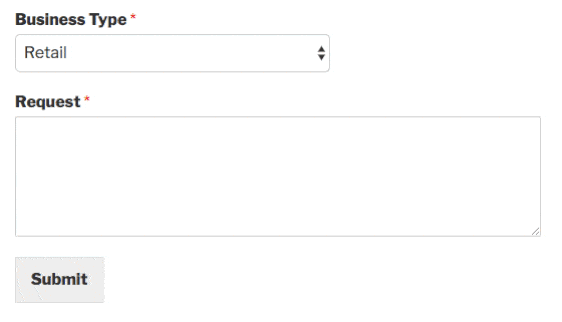
반면에 필드를 숨기는 것이 유용할 수 있습니다. 예를 들어 사용자에게 연락하는 방법은 이메일 주소나 전화번호뿐입니다. 이메일 주소를 작성하기 시작하면 전화 필드가 자동으로 숨겨지도록 설정할 수 있으며 그 반대의 경우도 마찬가지입니다.
AND/OR 논리를 사용하여 여러 조건을 생성하여 한 단계 더 나아갈 수도 있습니다.
그리고 생각보다 훨씬 쉽습니다. WPForms에서 조건부 논리를 사용하는 방법에 대한 자습서를 확인하십시오.
2. 적합한 사람에게 양식 알림 보내기
조건부 알림을 사용하면 사용자가 양식에서 선택한 항목에 따라 다른 사람/부서에 다른 이메일을 보낼 수 있습니다.
예를 들어 사용자가 불만 사항을 제출하고 청구에 문제가 있다고 선택한 경우 팀의 청구 조정자에게 이메일을 보내도록 할 수 있습니다.
동일한 사용자가 자신의 문제가 판매와 관련된 것이라고 선택한 경우 해당 이메일을 귀하 또는 귀하의 소규모 비즈니스의 판매를 관리하는 사람에게 보내도록 지시할 수 있습니다.
자세히 알아보려면 WPForms에서 조건부 양식 알림 이메일을 만드는 방법에 대한 단계별 지침을 참조하십시오.
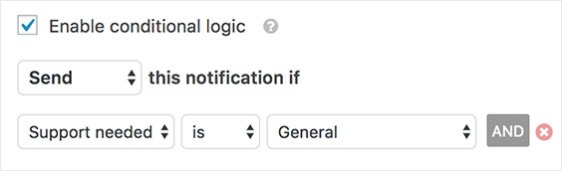
이 모든 것은 완전히 사용자 정의할 수 있으며 비즈니스 프로세스를 간소화하여 고객에게 더 빨리 돌아갈 수 있습니다.
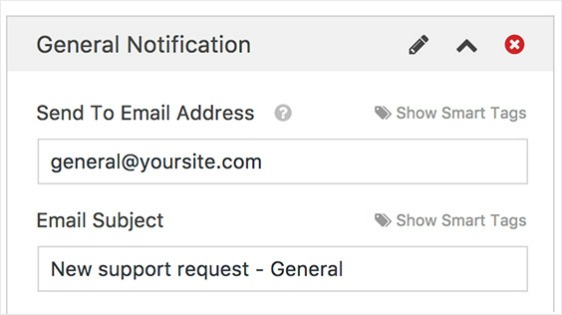
따라서 방문자를 행복하게 유지하고 돈을 쓰고 친구 추천 캠페인에 참여하고 온라인 비즈니스 성장을 돕는 충성도 높은 팬으로 만들 수 있습니다.
3. 사용자 작업을 기반으로 사용자 지정 메시지 표시
이 해킹을 통해 사람들이 양식에서 제출을 눌렀을 때 표시되는 내용을 결정할 수 있으며 이전 작업을 기반으로 변경됩니다.
조건부 규칙을 적용하여 누군가가 양식을 제출할 때 다음과 같은 다양한 작업이 발생하도록 할 수 있습니다.
- 메시지를 표시합니다. 고객이 구매를 하거나 기부를 한 후 감사 메모를 추가한 후 다음 단계를 안내하세요.
- 웹사이트의 페이지로 사용자를 리디렉션합니다. 방문자가 구매하는 제품에 따라 다른 웹 페이지를 보여줍니다.
- 사용자를 완전히 다른 URL로 보냅니다. 설문조사 양식에서 귀하가 문의한 제휴 제품에 관심을 보이는 경우 사용자를 외부 웹사이트로 리디렉션합니다.
그리고 이러한 확인은 설정 및 편집이 정말 쉽습니다.
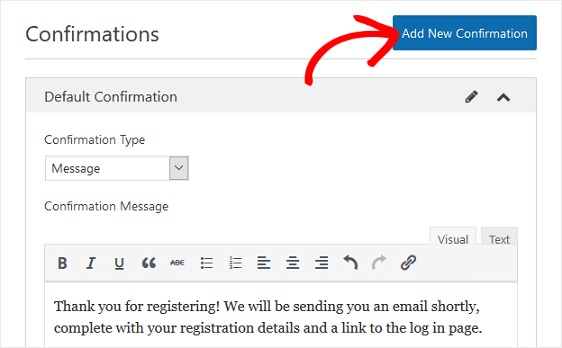
따라서 지금 양식 사용자 정의를 시작하고 조건부 양식 확인 작성 방법을 읽고 각 사용자가 제출할 때 어떤 일이 발생하는지 선택하십시오.
4. 부분 양식 제출로 더 많은 리드 확보
웹사이트 트래픽을 늘리지 않고도 더 많은 리드를 얻고 싶으십니까? Form Abandonment Addon을 사용하면 쉽습니다.
이것은 당신에게 놀라운 일이 될 수 있지만 대부분의 방문자는 제출을 누르기 전에 양식 작성을 중단합니다.
실제로 81%의 사람들이 양식을 작성하기 시작한 후 포기했습니다.
그리고 그들이 사라지면 다시 돌아와서 양식을 작성하는 것을 잊어버릴 수 있습니다. 정보를 보낼 뻔 했지만 놓친 웹사이트 방문자 10명 중 8명을 생각해 보십시오.
양식 포기는 온라인 비즈니스 성장을 위해 해결해야 하는 가장 큰 문제 중 하나이며 양식 포기 애드온이 도움이 될 것입니다.
어쨌든 이러한 부분 항목을 리드로 캡처하는 훌륭한 해킹입니다. Form Abandonment Addon을 사용하면 부분적인 양식 제출을 저장하고 관심 있는 잠재 고객이 전체 양식을 작성하지 않은 경우에도 포기 이메일로 후속 조치를 취할 수 있습니다. 이것은 그들이 당신을 잊지 않도록 양식을 작성하도록 다시 초대하는 현명한 방법입니다.
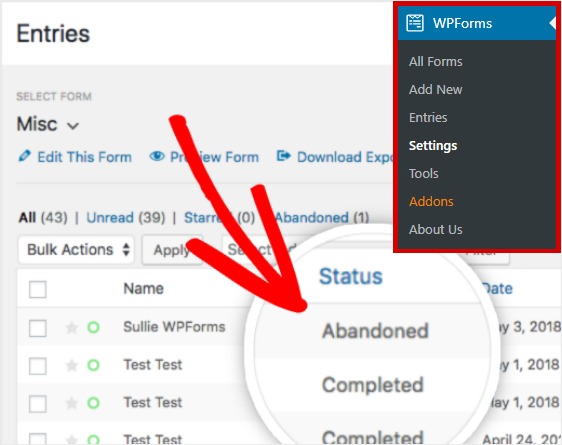
WPForms와 함께 Form Abandonment Addon을 설치하고 사용하는 방법에 대한 가이드를 확인하여 양식에서 얻은 것보다 훨씬 더 많은 리드를 발견할 수 있습니다. 양식 제출을 마치지 않은 방문자가 결국 유료 고객으로 전환되는 것에 충격을 받을 것입니다!
5. 클릭 한 번으로 다중 열 레이아웃 만들기
WPForms에서 시도할 멋진 파워 핵은 다중 열 레이아웃으로 양식의 모양을 사용자 정의하는 것입니다.
기본적으로 양식은 한 열에 필드를 표시합니다. 다중 열 레이아웃에서 각 필드에는 필드가 표시되는 방식을 사용자 지정할 수 있는 레이아웃 설정이 있습니다.
선택 레이아웃을 사용하면 객관식 필드 내에서 이를 수행할 수 있습니다. 객관식 필드를 사용하면 1, 2 또는 3개의 열을 선택하여 내부에 선택 항목을 표시할 수 있습니다.
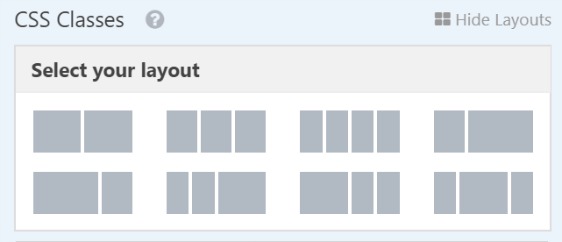
다음은 WPForms에서 다중 열 양식 레이아웃을 만드는 방법에 대한 안내입니다. 이 해킹을 통해 양식을 고품질로 유지하여 더 많은 사람들이 양식을 작성하고 온라인에서 비즈니스를 계속 성장시킬 수 있습니다. 또한 질문이 많지만 한 페이지에 모두 담고 싶은 경우에 특히 유용합니다.
따라서 긴 양식을 작성하는 것을 좋아하는 사람은 아무도 없습니다. 다음 해킹에서는 이를 방지할 수 있습니다.
6. 다중 페이지 양식을 사용하여 완료율 향상
때로는 양식에서 많은 정보를 수집해야 합니다.
이 경우 간편한 끌어서 놓기 빌더를 사용하여 긴 양식을 여러 페이지 양식으로 나누고 사용자 경험을 개선하십시오.
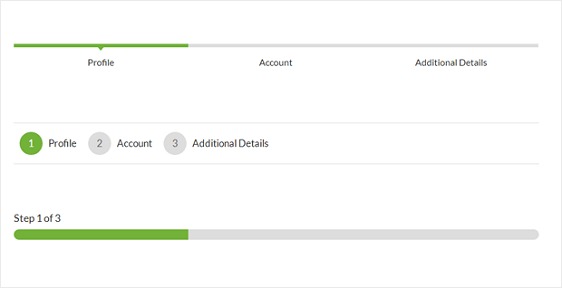
또한 사람들은 양식을 한 입 크기로 쪼개면 양식을 완성할 가능성이 더 큽니다. 작성하는 것이 더 쉽습니다.
여러 페이지로 된 양식이 도움이 되는 경우가 많습니다. 다음은 가장 많이 사용되는 용도입니다.
- WordPress 다중 페이지 등록 양식 . 사용자가 무언가를 등록하도록 하려는 경우 이 양식이 매우 유용할 수 있습니다.
- 다중 페이지 작업 지원 양식. 채용은 중요한 과정입니다. 다중 페이지 양식을 사용하면 필요한 모든 데이터를 쉽게 수집할 수 있습니다.
- 다중 페이지 환자 데이터 양식. 의료행위가 있습니까? 마사지 서비스를 제공합니까? 다중 페이지 양식을 사용하면 필요한 모든 환자 정보를 쉽게 수집하고 저장할 수 있습니다.
- 다단계 지불 주문 양식. 지불 주문에는 때때로 더 많은 정보가 필요합니다. 원활한 프로세스를 만들기 위해 여러 단계로 나누십시오.
WPForms에서 다중 페이지 양식을 만드는 방법에서 이를 설정하는 과정을 안내합니다.
7. 다중 페이지 양식에 대한 이동 경로 사용자 정의
이미 여러 페이지 양식을 사용하고 있습니까? 이 해킹을 시도하십시오.
탐색경로라고도 하는 진행률 표시기 를 사용자 지정하여 다중 페이지 양식의 모양을 변경합니다. 이 Breadcrumb는 사용자가 여러 페이지로 된 양식을 작성하는 과정에서 진행 상황에 대한 정보를 제공합니다.
그리고 WPForms는 양식에 대해 선택할 수 있는 3가지 유형의 이동 경로 레이아웃을 제공합니다.
- 진행 표시 줄
- 서클
- 커넥터
다음은 실행 중인 진행률 표시기의 각 스타일에 대한 예입니다.
진행 표시 줄
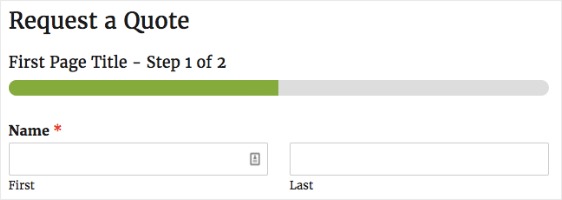
서클
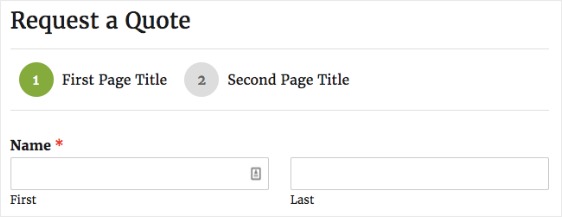
커넥터
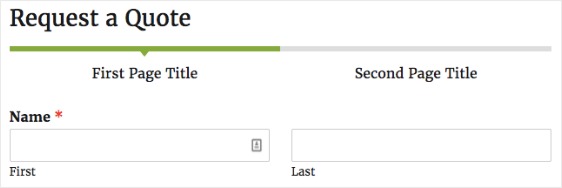
또한 색상을 변경하여 웹사이트의 브랜딩을 일관되게 유지할 수도 있습니다. 위의 예에서는 녹색을 선택했지만 원하는 색상을 선택할 수 있습니다.
Breadcrumb 사용자 정의에 대한 자세한 내용은 WPForms에서 다중 페이지 양식을 만드는 방법에 대한 가이드를 확인하십시오.
8. 2,000개 이상의 앱과 연결하도록 Zapier 설정
Zapier + WPForms의 힘으로 정말 많은 놀라운 일을 할 수 있습니다!
이 해킹을 통해 양식에 더 많은 통합 옵션을 추가할 수 있습니다.
Zapier는 수많은 웹 애플리케이션에 통합하는 데 도움이 되는 커넥터 서비스입니다. 이를 통해 양식의 기능을 강화하고 더 많은 작업을 더 빠르게 수행할 수 있습니다.
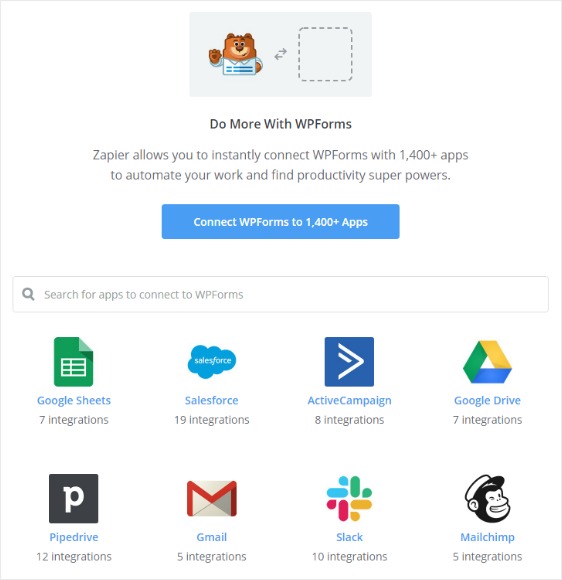
2,000개 이상의 통합 중 일부는 양식이 다음과 같은 작업을 자동으로 수행하는 데 도움이 됩니다.
- Salesforce에서 리드 만들기
- FreshBooks에서 인보이스 만들기
- HubSpot에서 연락처 만들기
- Twilio를 사용하여 문자 메시지 보내기
- Google 연락처 추가
- Basecamp, Trello 또는 Asana에서 작업 만들기
- Jira에서 이슈 생성
- QuickBooks에 고객 추가
- Slack 알림 받기
또한 WPForms를 Zapier와 통합하려면 코딩 지식이 필요하지 않습니다.
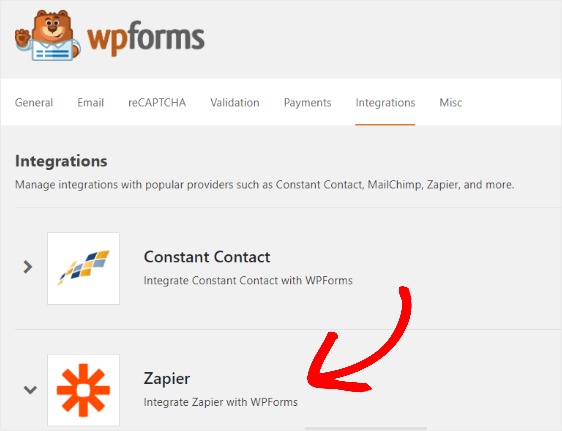
그리고 WPForms에서 Zapier Addon을 설치하고 사용하는 방법에 대한 설정을 다룹니다.
9. Uncanny Automator로 워크플로 자동화
작업을 더 빠르게 완료하는 또 다른 방법은 Uncanny Automator + WPForms를 사용하는 것입니다.
Uncanny Automator를 사용하면 기존 플러그인을 함께 연결하고 자체적으로 일상적인 작업을 수행하도록 할 수 있으므로 관리 시간이 단축됩니다.
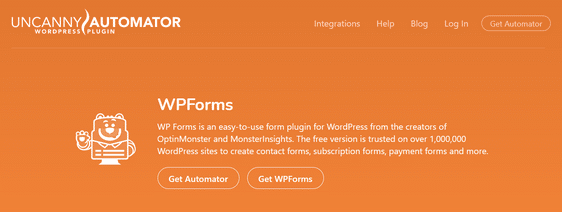
따라서 양식에 문제가 발생하면 다른 작업이 자동으로 발생합니다. 트리거를 선택하고 작업을 선택하기만 하면 나머지는 Uncanny Automator가 처리합니다.
예를 들어 사용자가 양식을 제출하면 자동으로 다음을 수행할 수 있습니다.
- 온라인 과정에 등록
- 이메일 마케팅 서비스에 태그 지정
- 교육 세션에 등록
- WordPress에 새 사용자 계정 추가
- 그리고 더
Uncanny Automator를 사용하면 Easy Digital Downloads, GoToMeeting, Google Sheets, Slack, MemberPress, WooCommerce 등과 같은 플러그인 및 앱과 WPForms를 연결할 수 있습니다.
10. 대화형 및 더 쉽게 완성할 수 있는 양식 만들기
대화식 양식을 사용하여 대화식 연락처 양식을 작성하여 대화식 양식을 만들 수 있습니다. 이것은 효과 적이고 아름답기 때문에 온라인에서 비즈니스를 성장시키는 정말 강력한 해킹입니다.
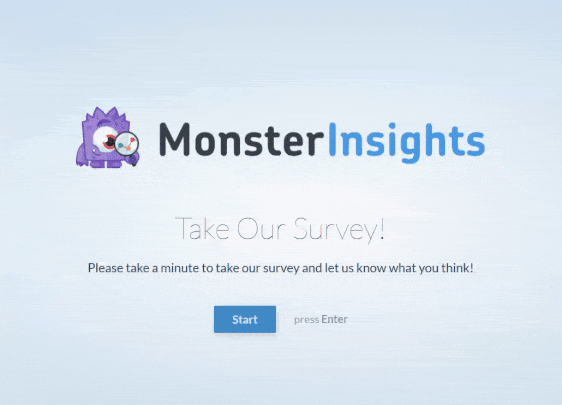
WPForms의 대화 양식은 양식을 보다 인간적으로 느끼게 합니다. 그것은 대면 대화처럼 사람들에게 한 번에 한 질문씩 정보를 묻기 때문에 대화형입니다.
또한, 양식 완성 및 변환 을 향상시키는 것이 보장되는 WordPress 전용으로 구축된 최초의 진정한 대화형 양식 레이아웃입니다.
대화 형식 데모를 보려면 여기를 클릭하십시오.
WPForms는 다음과 같은 다양한 용도로 사용할 수 있는 저렴한 Typeform 대안입니다.
- 설문조사 양식 . 수많은 질문으로 방문자를 압도하는 대신 대화 양식의 한 번에 하나의 질문 접근 방식을 사용하여 설문조사 완료율을 높이십시오.
- 입사지원서 . 구직자의 60%는 너무 길거나 복잡하기 때문에 구직 신청서를 포기합니다. 대화식 양식을 사용하면 구직 신청서를 쉽게 작성할 수 있습니다.
- 이벤트 계획 양식 . 이벤트를 계획 중이신가요? 완벽한 이벤트를 계획하기 위해 고객에게 얼마나 많은 질문을 해야 하는지 알고 있습니다. 한 번에 하나의 질문 접근 방식을 통해 단계별로 고객을 피곤하게 하지 않고 필요한 데이터를 얻을 수 있습니다. 한 단계 더 나아가 양식에 멋진 숫자 범위 슬라이더를 추가하여 예산에 대해 물어볼 수도 있습니다.
- 사용자 등록 양식. 대화식 양식을 사용하여 등록 양식 전환율을 높이십시오.
그리고 새로운 양식을 만들 필요 없이 지금 바로 대화 양식을 사용해 볼 수 있습니다. 버튼 클릭으로 기존 WordPress 양식을 대화형 양식으로 전환할 수 있습니다. Conversational Forms Addon을 설치하고 사용하는 방법에 대한 자습서를 확인하십시오.
11. 집중할 수 있는 산만하지 않은 랜딩 페이지 만들기
사람들이 양식을 작성하지 않고 웹사이트를 떠나는 가장 큰 이유는 주의가 산만하기 때문입니다.
Form Pages Addon을 사용하여 완전히 맞춤화되고 방해가 되지 않는 방문 페이지를 만들어 전환율을 높이십시오.
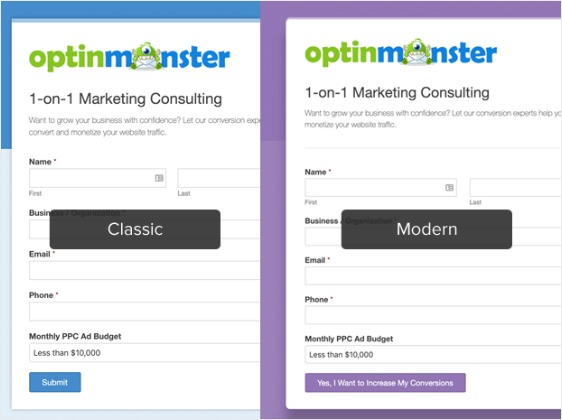
대부분의 WordPress 테마는 양식 레이아웃의 우선 순위를 지정하지 않습니다. 즉, 테마가 레이아웃을 제어합니다.
그러나 WPForms의 양식 페이지를 사용하여 사용자 정의 방문 페이지를 만드는 경우에는 그렇지 않습니다. 양식 페이지를 사용하여 방문 페이지 레이아웃을 제어할 수 있습니다.
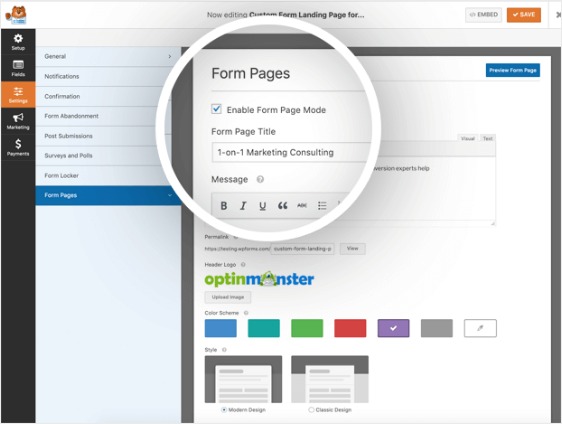
WPForms의 양식 페이지는 다음을 제공합니다.
- 빠르고 쉬운 설정(코딩 불필요)
- 맞춤형 로고 지원
- 선택할 수 있는 여러 스타일
- 사전 제작 및 사용자 정의 색 구성표
양식 페이지 데모를 보려면 여기를 클릭하십시오
웹사이트 방문자의 주의를 산만하게 하는 것을 줄이는 것은 온라인에서 비즈니스를 성장시키고 이메일 목록을 작성하며 양식 포기를 피하기 위한 가장 인기 있는 해킹 중 하나입니다.
자세한 내용은 Form Pages Addon을 설치하고 사용하는 방법을 참조하십시오.
12. 간편한 원 클릭 설정을 위해 사전 제작된 양식 사용
Form Templates Pack Addon을 빠르고 간단한 해킹으로 사용하여 이미 완벽하게 작동하고 바로 사용할 수 있는 양식을 설정해 보십시오.
사용 가능한 템플릿 옵션이 많이 있습니다.
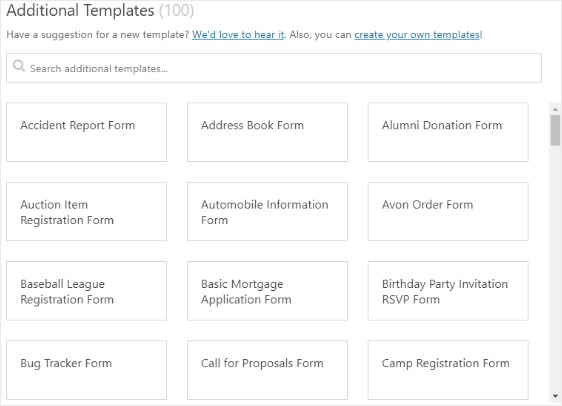
클릭 한 번으로 다음을 포함하여 거의 모든 틈새 및 산업에서 양식 데모를 가져올 수 있습니다.
- 에이본 주문서
- 경매 항목 등록 양식
- 야구 리그 등록 양식
- 장비 체크 아웃 양식
- 동창회 등록 양식
- 성과 개선 계획 양식
- 후원신청서
- 동창 기부 양식
- 여름 캠프 등록 양식
- 자원 봉사자 모집 양식
- 웨비나 등록 양식
- 청첩장 RSVP 양식
- 학생 등록 양식
- 훨씬 더…
그리고 이것을 설정하는 데 시간이 거의 걸리지 않습니다. 방법을 알아보려면 Form Templates Pack Addon을 설치하고 사용하는 방법에 대한 자습서로 이동하십시오.
13. 비밀번호를 사용하여 양식 보호
이 해킹을 사용하여 양식에서 더 나은 데이터를 얻으십시오.
양식 제출의 전반적인 품질을 높이려면 해당 암호를 가진 방문자만 양식을 제출할 수 있도록 암호를 설정하십시오. 이것은 Form Locker Addon을 사용하여 수행할 수 있습니다.
리뷰, 성공 사례를 수집하거나 사이트에서 게스트 블로그 게시물을 수락하지만 암호를 알고 있는 사람들로부터만 제출을 받기를 원하는 경우를 포함하여 여러 가지 이유로 이 작업을 수행할 수 있습니다. 그렇게 하면 당신이 찾고 있는 것을 아는 사람만이 암호를 갖게 되기 때문에 낮은 품질의 제출물을 많이 얻지 못할 것입니다.
예를 들어, 특정 구매를 기반으로 사용자에게 전송된 이메일 캠페인을 통해 또는 게스트 블로깅 규칙을 나열하는 특별 웹 페이지 하단에서 비밀번호를 제공할 수 있습니다.
무엇보다도 몇 단계만 거치면 양식에 대한 암호 보호를 활성화하고 암호를 생성할 수 있습니다.
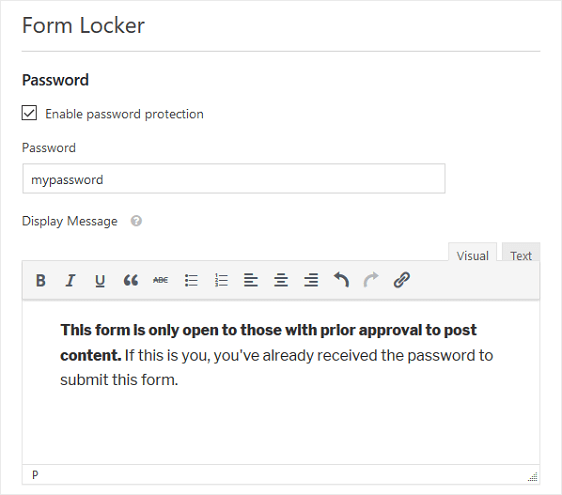
지금 이 전원 해킹을 설정하기 위해 양식을 암호로 보호하는 방법을 살펴보십시오.
시간을 절약하고 비즈니스를 성장시키기 위해 더 많은 사용자 생성 콘텐츠 예제가 포함된 기사로 이동하십시오.
14. 설정된 날짜/시간에 자동으로 양식 닫기
Form Locker Addon에는 특정 날짜와 시간에 양식을 닫는 기능을 포함하여 많은 유용한 해킹이 있습니다.
이것은 구직 지원 또는 시간에 민감한 기타 양식과 같은 작업을 위한 훌륭한 도구이며 온라인에서 비즈니스를 성장시키는 방법을 찾고 있다면 시도해 볼 수 있는 환상적인 기능입니다.
그리고 양식 보관함 내부에서 양식에 대한 일정을 편집하여 이를 쉽게 설정할 수 있습니다.
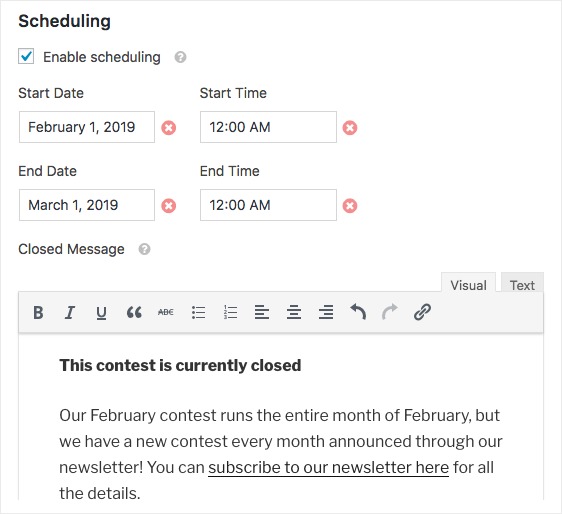
이 작업을 수행하는 방법에 대한 자세한 내용은 WPForms에서 Form Locker Addon을 설치하고 사용하는 방법에 대한 단계별 문서를 확인하세요.
15. 정해진 수의 입력 후 양식 닫기
Form Locker Addon으로 시도할 또 다른 마술 해킹은 입장 제한 옵션입니다. 이렇게 하면 총 항목 수가 제한되고 설정된 수에 도달하면 양식이 닫힙니다.
예를 들어, 처음 100개의 제출물을 수락하는 콘테스트를 운영 중일 수 있습니다. 그 후에 양식이 자동으로 닫힙니다. 이 경우 다음 달 콘테스트에 참가하는 방법을 알아보기 위해 뉴스레터에 등록하도록 사용자를 초대할 수 있습니다.
그리고 사람들은 콘테스트를 좋아하기 때문에 각 콘테스트의 총 출품작을 제한하면서 온라인에서 비즈니스를 성장시킬 수 있는 좋은 방법입니다. WordPress 양식 항목 수를 제한하는 방법에 대한 자세한 내용은 가이드를 참조하세요.
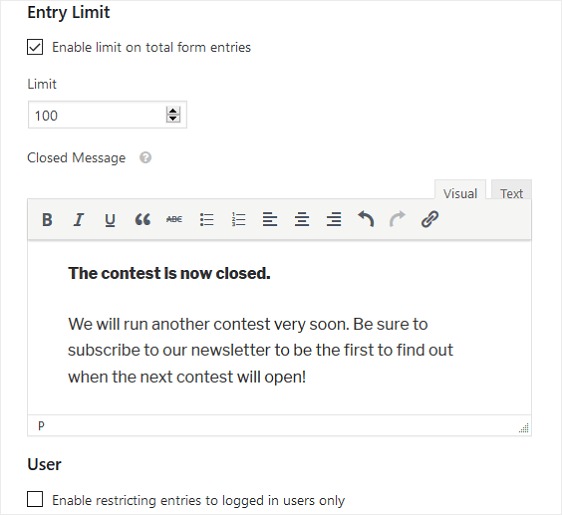
16. 다중 입장을 피하기 위해 1인당 1개 입장 제한
WPForms로 시도할 수 있는 또 다른 멋진 해킹은 양식에서 한 사람당 하나의 항목을 제한하는 것입니다. 이것은 Form Locker Addon과 함께 사용할 수 있는 많은 효과적인 해킹 중 하나입니다.
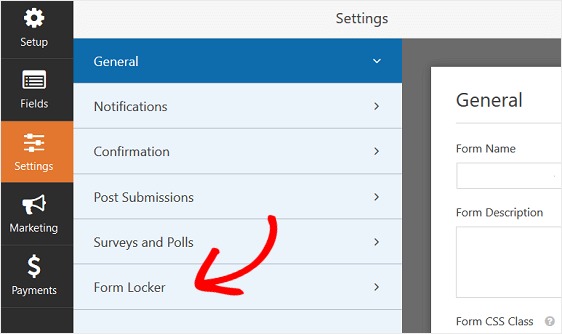
양식을 1인당 1개의 항목으로 제한하면 중복 제출을 방지할 수 있습니다. 그리고 이것은 장학금 신청, 경품 등에 정말 유용합니다.
WordPress 양식 항목 수를 제한하는 방법에 대한 자습서에는 1인당 한 항목으로 양식을 제한하는 방법에 대한 세부 정보가 있습니다.
17. 회원만 제출할 수 있도록 양식 제한
Form Locker Addon에서 사용할 수 있는 가장 멋진 기능 중 하나는 사이트 구성원만 양식을 제출하도록 허용하는 기능입니다.
즉, 등록된 사용자가 있는 웹 사이트가 있는 경우 로그인한 사용자만 특정 양식에 제출하도록 허용할 수 있습니다.
여기 몇 가지 예가 있어요.
- 웹사이트 회원에게 질문을 하고 싶거나 등록 및 로그인한 사용자에게만 제한된 설문조사 또는 설문조사 양식을 사용할 수 있습니다.
- 등록된 사용자에게만 열려 있는 이벤트를 주최하고 이벤트 등록 양식을 사용 중입니다.
- 등록이 필요하지 않고 대신 간단한 참석 확인만 하는 웨비나를 호스팅하고 있으므로 온라인 RSVP 양식을 만듭니다.
- 로그인한 사용자가 자신의 경험에 대한 지원 요청을 제출할 수 있도록 하려면 해당 사용자만 제출할 수 있는 지원 티켓 양식을 만듭니다.
- 웹사이트에 등록한 사람들에게만 열려 있는 콘테스트를 진행 중입니다.
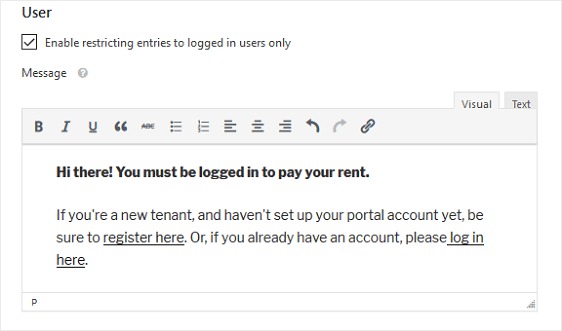
또한 회원 영역이나 사이트의 기능을 사용하지 않는 경우 MemberPress는 회원 사이트에 대해 배우고, 구축하고, 관리할 수 있는 훌륭한 도구입니다.
따라서 이 해킹을 설정하려면 WordPress 양식에 로그인한 사용자에 대한 액세스를 제한하는 방법에 대한 단계별 기사를 읽으십시오.
18. 더 많이 판매하기 위한 결제 체크박스 설정
웹사이트에서 한 번에 여러 품목을 판매하여 수입을 늘리고 온라인에서 비즈니스를 빠르게 성장시키는 방법이 궁금하십니까?
결제 체크박스 해킹을 사용할 수 있습니다. 이를 통해 사용자는 선택 항목 수에서 원하는 만큼 항목을 선택할 수 있습니다.
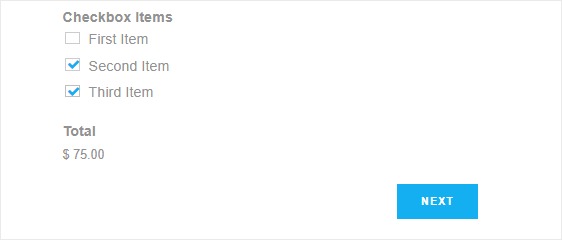
양식에 적합한 양식 필드를 선택하는 방법에서 이 작업을 수행하는 방법을 정확히 확인하십시오.
그리고 이 해킹은 각 선택에 이미지를 추가할 수도 있기 때문에 더욱 특별합니다. 이는 다음 해킹에서 다룹니다.
19. 시각적 체크아웃을 위해 이미지 선택 필드 사용
양식을 매우 시각적으로 만들려면 양식에 이미지를 추가하는 것이 좋습니다. 이 해킹은 특히 주문 양식에 유용합니다.
WPForms를 사용하면 확인란, 객관식 및 항목 필드에 이미지를 간단하게 추가할 수 있으므로 나열된 옵션이나 항목을 사용자가 볼 수 있습니다. 그렇게 하면 그들이 원하는 것을 정확히 선택할 수 있습니다!
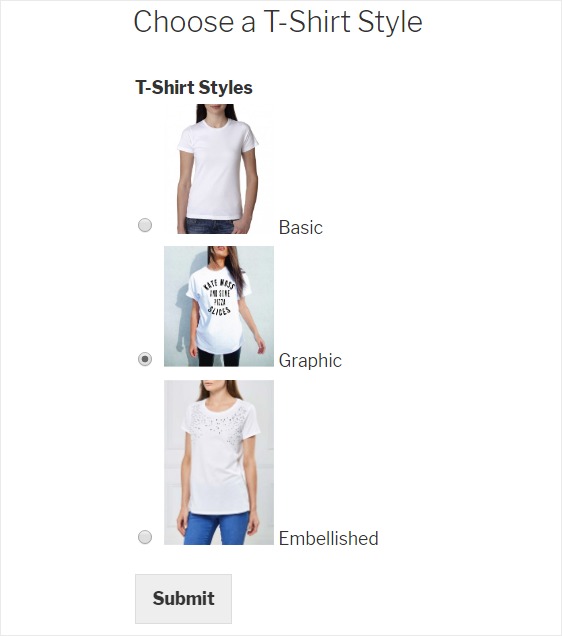
그리고 이 가이드에서는 WPForms의 기존 필드나 새 필드에 이미지 선택 항목을 추가하는 방법을 보여줍니다.
20. 스마트 태그를 사용하여 알림에 정보 추가
이것은 온라인에서 비즈니스를 성장시키고 양식 알림에 정보를 자동으로 추가하는 또 다른 강력한 해킹입니다.
스마트 태그는 관련 정보를 양식 알림 설정에 삽입하거나 필드 기본값으로 삽입하는 데 사용할 수 있는 약간의 코드입니다. 스마트 태그는 중괄호를 사용하며 {admin_email} 과 같이 보입니다.
스마트 태그는 양식에 유용한 세부 정보를 포함할 수 있어 시간을 절약할 수 있기 때문에 유용한 정보입니다.
{admin_email} 양식의 이메일 주소로 보내기 필드에 사용되는 기본 스마트 태그입니다. 그리고 사이트 관리자의 이메일 주소가 자동으로 채워집니다.
또한 스마트 태그로 알림을 사용자 정의할 수 있는 수많은 다른 방법이 있으므로 자세한 양식 제출을 훨씬 쉽게 얻을 수 있습니다.
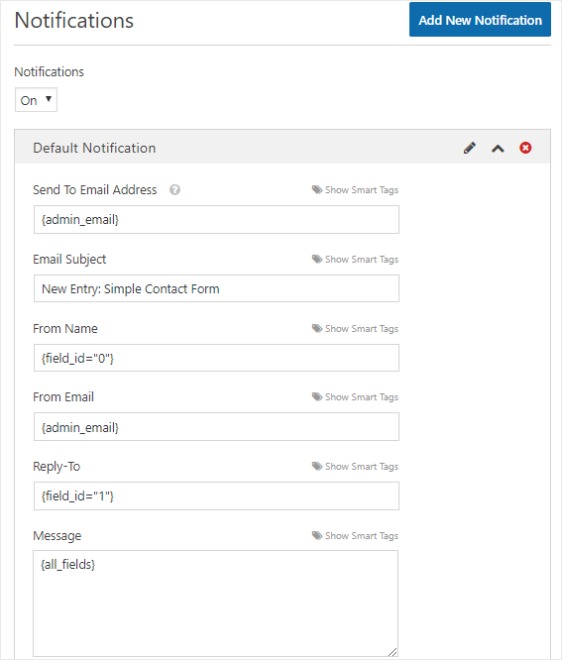
지금 바로 WPForms에서 스마트 태그를 사용하여 이 강력한 해킹을 시작하는 방법에 대한 지침을 확인하세요.
21. 숨겨진 필드에서 스마트 태그를 사용하여 데이터 발견
무기고에서 사용할 또 다른 스마트 핵은 WPForms Hidden Field에 스마트 태그를 추가하는 것입니다.
예를 들어, {url_referer} 스마트 태그를 추가하면 양식이 양식이 포함된 페이지로 사용자를 추천한 페이지 주소를 자동으로 삽입합니다. 이렇게 하면 웹사이트 방문자가 양식에 표시되기 전에 사이트의 어디에서 오는지 알 수 있습니다.
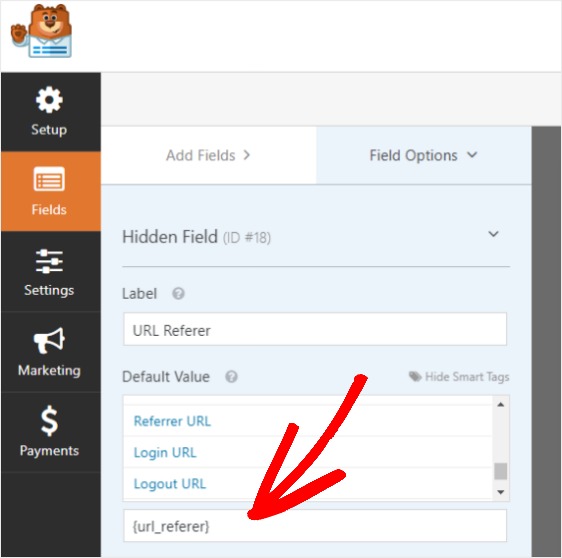
예를 들어 사용자가 홈 페이지에서 연락처 페이지로 이동한 다음 거기에서 양식을 작성하면 이 스마트 태그가 홈 페이지의 URL을 제공합니다.
또한 IP 주소, 지리적 위치 등을 사용하여 이 작업을 수행할 수도 있습니다. 이 해킹은 리드에 대해 많은 것을 배우고 유료 고객으로 전환하는 데 도움이 될 수 있습니다. 그렇게 하면 온라인에서 빠르게 비즈니스를 성장시킬 수 있습니다.
WPForms의 숨겨진 필드에서 스마트 태그를 사용하는 방법에 대한 단계별 지침을 확인하십시오.
22. GDPR 준수 + 사용자 개인 정보 보호
귀하의 양식이 유럽 연합의 일반 데이터 보호 규정(General Data Protection Regulation)을 준수하는지 확인하면서 온라인에서 비즈니스를 성장시키는 방법을 알아내려고 하십니까?
이 해킹을 사용하여 사이트를 조정하고 GDPR 준수를 개선하세요. 사용자 쿠키 비활성화, 사용자 세부 정보 비활성화 등으로 양식 설정을 변경할 수 있습니다 .
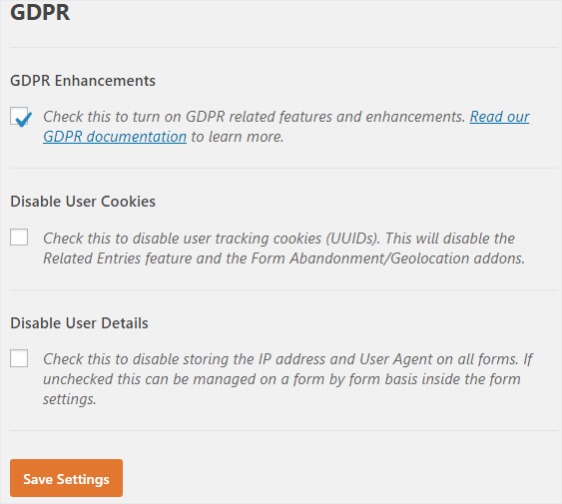
그리고 WPForms 내에서 GDPR 강화 기능을 활성화하는 것은 정말 쉽습니다. GDPR 준수 양식을 만드는 방법에 대한 자습서를 확인하십시오. 자세한 내용은 WordPress 및 GDPR에 대한 이 궁극적인 가이드를 참조하세요.
23. 읽기 쉬운 + 스크롤 가능한 서비스 약관 사용
개인 정보 보호에 대한 우려가 높아지고 개인 정보 보호법이 더욱 엄격해짐에 따라 귀하가 쉽게 준수할 수 있도록 하고 사이트 방문자에게 자신의 데이터가 보호되고 있음을 알리고자 합니다.
스크롤 가능한 서비스 약관 해킹을 사용하여 사이트의 개인 정보 보호 정책이나 서비스 약관을 추가해도 양식의 시각적 매력이 사라지지 않도록 할 수 있습니다.
서비스 약관 또는 개인 정보 보호 정책이 너무 길면 사이트 방문자가 양식을 완료하기 전에 해당 페이지를 강제로 떠날 수 있습니다.

양식에 서비스 약관 확인란을 추가하고 스크롤 가능한 텍스트 상자에 표시하여 양식 포기를 줄입니다.
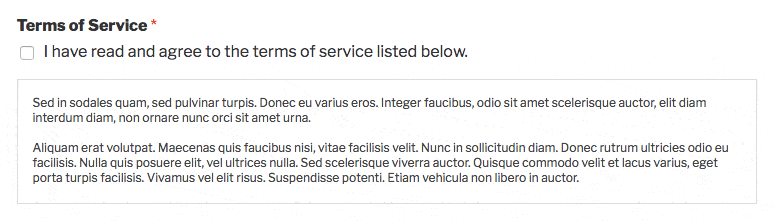
이렇게 하면 양식이 텍스트로 인해 부풀려지지 않고 양식 페이지를 나가지 않고도 사용자가 정보를 볼 수 있습니다.
그리고 이 해킹은 양식을 더욱 사용자 친화적으로 만듭니다.
단계별 지침은 양식에 서비스 약관을 추가하는 방법에 대한 자습서를 확인하십시오.
24. 고품질 데이터를 위한 사용자 지정 입력 마스크 시도
WPForms를 사용하면 양식에 사용자 지정 입력 마스크를 만들 수 있습니다. 즉, 데이터가 WordPress 양식에 입력되는 방식을 사용자 지정할 수 있습니다. 그렇게 하면 양식의 보다 안정적인 데이터를 사용하여 온라인에서 비즈니스를 성장시킬 수 있습니다.
이 강력한 해킹은 사용자 경험을 개선하고 매번 올바른 데이터가 양식에 입력되도록 하는 환상적인 방법입니다.
다음은 WordPress 양식에서 사용할 수 있는 입력 마스크의 몇 가지 기본 예입니다.
미국 우편번호:
- 마스크: 99999
- 사용자 입력 예시: 89023
6~8자의 사용자 이름(첫 글자는 대문자, 나머지는 소문자):
- 마스크: 아아아아 [아아]
- 사용자 입력 예시: 미니 또는 미니엠
4-15개의 숫자 또는 대문자/소문자로 된 Twitter 사용자 이름:
- 마스크: @**** [***********]
- 사용자 입력 예시: @easywpforms
입력 마스크 기호 사용에 대한 도움말은 WordPress 양식에 입력 마스크를 추가하는 방법에 대한 이 자습서를 확인하십시오.
25. 맞춤 보안문자를 사용하여 스팸 방지
스팸은 문의 양식에서 큰 문제라는 것을 알고 있습니다. 따라서 사용자 정의 CAPTCHA 기능을 해킹으로 사용하여 스팸으로부터 양식을 보호할 수 있습니다.
Custom CAPTCHA Addon을 사용하면 질문과 답변을 설정하여 사이트 방문자에게 표시할 수 있습니다. 또는 이 해킹을 사용하여 임의의 수학 질문을 추가하여 사용자가 실제 사람인지 확인할 수 있습니다. 아무도 가짜 양식 제출을 원하지 않습니다.
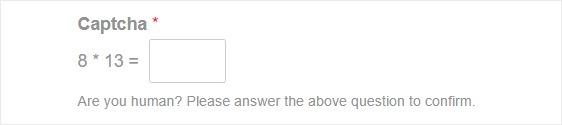
WPForms에서 Custom CAPTCHA 애드온을 설치하고 사용하여 이를 설정하는 방법에 대한 가이드로 이동하십시오.
반면에 간단한 확인란을 사용하거나 보이지 않는 것을 사용하고 싶다면 다음 해킹이 적합합니다.
26. 보안 강화를 위해 Google reCAPTCHA v2 설정
WPForms를 사용하고 몇 단계만 거치면 스팸 없는 WordPress 연락처 양식을 만들 수 있습니다. 이 해킹은 리드 생성의 품질을 향상시키는 훌륭한 방법입니다.
WPForms는 Google reCAPTCHA 및 hCaptcha의 2가지 유형의 reCAPTCHA 솔루션을 지원합니다. 이 두 보안문자를 사용하면 방문자가 양식을 제출하기 전에 풀어야 하는 퍼즐을 표시할 수 있습니다.
방문자에게 보안 문자를 표시하지 않으려면 Google reCAPTCHA v2를 사용할 수 있습니다. 이것은 보이지 않는 보안 문자이므로 방문자가 좌절할 가능성이 적습니다.
텍스트를 입력하는 대신 사용자가 확인란 위에 마우스를 올려 놓으면 Google reCAPTCHA v2는 사용자가 자동화된 스팸 봇이 아님을 이해합니다.
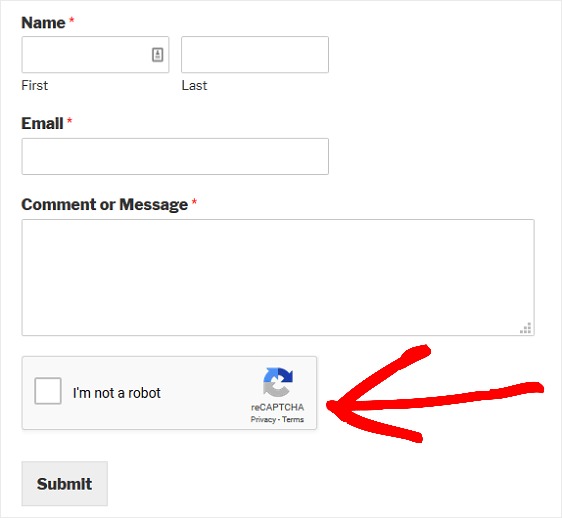
또한 Google v2의 보이지 않는 reCAPTCHA를 설정하여 사용자가 인간임을 증명하기 위해 아무것도 할 필요가 없도록 요청할 수도 있습니다.
스팸 없는 WordPress 문의 양식을 만드는 방법에 대한 궁극적인 가이드에서 Google reCAPTCHA v2 설정에 대한 자세한 내용을 확인하세요.
27. 편향을 피하기 위해 양식 선택을 무작위화
걱정하는 사람들이 양식이 맨 위에 있다는 이유만으로 양식에서 특정 선택 항목을 선택하고 있습니까? 하나의 답변이 많이 선택되는 패턴을 보았을 것입니다. 이것은 주문 편향 때문에 발생할 수 있습니다.
WPForms를 사용하면 순서에 따른 답변 편향을 쉽게 피할 수 있습니다.
어떻게? 글쎄, 방문자가 양식을 볼 때마다 필드의 순서를 무작위로 지정할 수 있는 WPForms 내부에 아주 멋진 해킹이 있습니다.
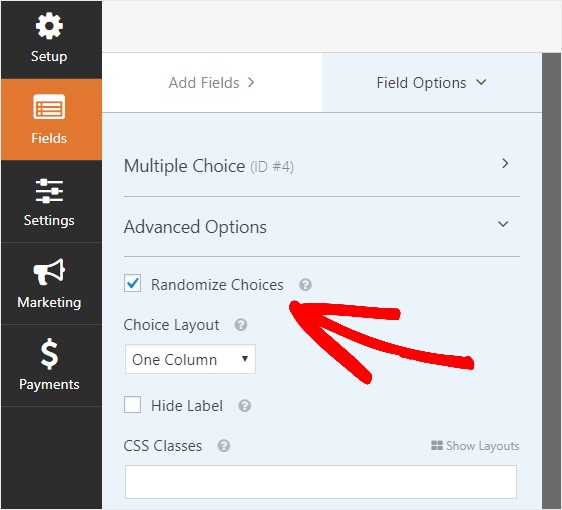
그리고 이 깔끔한 트릭은 주문 편향을 피하는 데 도움이 되므로 더 신뢰할 수 있는 데이터를 수집합니다.
따라서 확인란 및 객관식 옵션을 무작위로 지정하는 방법에 대한 가이드를 확인하십시오.
28. 시간 절약을 위해 양식 템플릿 내보내기 및 재사용
양식 중 하나의 작동 방식과 모양이 마음에 들면 해당 양식을 내보내고 소유한 다른 웹 사이트에서 다시 사용할 수 있습니다.
예를 들어 양식 템플릿으로 시작하고 진행 표시줄에 브랜드 색상이 있고 선택 항목이 무작위로 지정되고 reCAPTCHA가 활성화된 사용자 지정 양식을 이미 만들었다고 가정해 보겠습니다. 그러나 이 똑같은 양식을 사용하고 처음부터 시작하고 싶지 않은 또 다른 URL과 웹사이트가 있습니다.
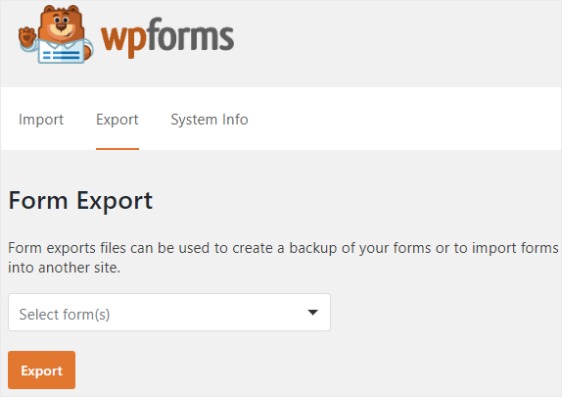
양식을 처음부터 다시 시작할 필요가 없습니다. 이미 만든 모든 기능을 내보내고 다시 사용할 수 있으므로 온라인에서 비즈니스를 성장시키면서 시간과 비용을 절약할 수 있습니다.
자세한 내용은 양식을 내보내는 방법에 대한 단계별 문서를 참조하십시오.
29. 양식을 빠르게 생성하기 위해 대량 다중 선택 추가
객관식 필드에 한 번에 많은 선택 항목을 추가할 수 있다면 시간을 크게 절약할 수 있지 않을까요?
이 멋진 해킹으로 할 수 있습니다!
즉, 대량 추가 옵션을 사용하면 객관식 필드의 옵션으로 긴 항목 목록을 빠르게 추가할 수 있습니다.
이것은 부서, 제품 또는 서비스의 목록이 길고 방문자에게 하나만 선택하도록 요청하는 경우에 효과적입니다.
예를 들어 양식을 통해 피드백을 수집하고 있으며 고객의 피드백이 비즈니스의 어느 부서에 관한 것인지 알고 싶다고 가정해 보겠습니다.
드롭다운, 객관식 및 확인란 필드에서 대량 추가 옵션을 사용할 때 각 선택 항목을 개별적으로 만드는 대신 양식에 선택 항목 목록을 한 번에 모두 추가하는 것이 매우 간단합니다.
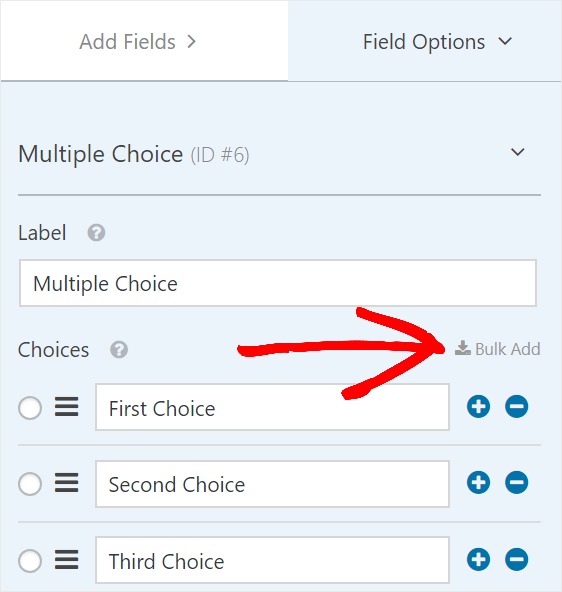
이 작업을 수행하는 방법은 객관식, 확인란 및 드롭다운 필드에 대한 선택 항목을 일괄 추가하는 방법에서 정확히 확인할 수 있습니다.
30. 게스트 게시물을 수락하여 더 많은 콘텐츠 얻기
게스트 게시물 제출을 수락하면 사이트에 대한 최신 콘텐츠를 지속적으로 얻을 수 있습니다. 이렇게 하면 시간을 절약하고 마케팅 전략에 집중하여 비즈니스를 성장시킬 수 있습니다. 또한 콘텐츠를 제공하고자 하는 대상 시장의 사람들을 위해 검색 엔진에 표시할 수 있습니다.
그리고 WPForms Post Submissions Addon을 사용하면 사용자가 웹사이트의 관리 영역에 로그인할 필요 없이 WordPress에서 사용자가 제출한 콘텐츠를 쉽게 수집할 수 있습니다.
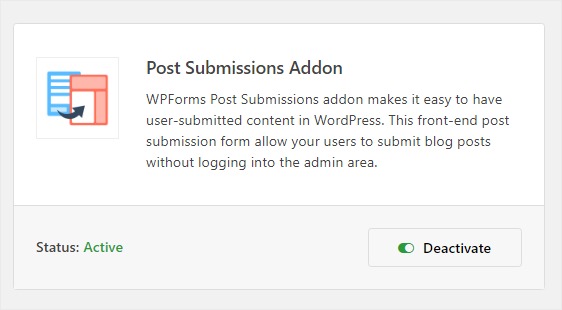
즉, WordPress 사이트를 안전하게 유지하면서 새로운 콘텐츠를 수집할 수 있습니다.
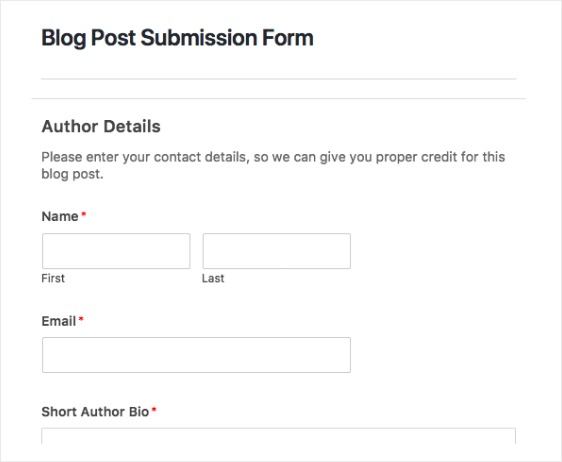
새 게스트 게시물을 게시할 때마다 PushEngage를 사용하여 브라우저 알림을 보내야 합니다. 그렇게 하면 새로운 콘텐츠를 읽기 위해 계속 방문하는 독자 커뮤니티를 구축할 수 있습니다.
WPForms에서 Post Submissions Addon을 설치하고 사용하는 방법에 대한 단계별 가이드에서 자세히 알아보세요.
31. WordPress 사용자가 자신을 등록하도록 허용
사람들이 스스로 웹사이트에 등록할 수 있도록 하여 자신과 비즈니스에 많은 시간을 절약할 수 있습니다.
WordPress 사이트에서 사용자 등록을 허용하려면 WordPress에서 사용자가 필요한 정보를 직접 입력할 수 있는 사용자 등록 양식을 만들어 빠르게 할 수 있습니다.
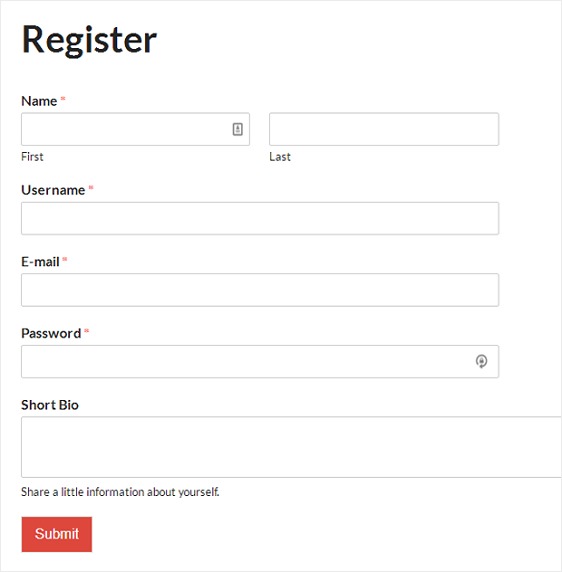
사용자 등록 양식을 만들면 많은 이점이 있지만 다음은 몇 가지 인기 있는 이유입니다.
- 조직. 사용자가 사이트에 대한 액세스를 요청할 수 있도록 허용하면 계정을 만드는 데 필요한 모든 중요한 세부 정보를 이미 수집한 것입니다.
- 커스터마이징. 웹사이트 URL 요구와 같이 다른 사람이 계정을 만들기 전에 필요한 정보를 제어할 수 있습니다.
- 보안. 새 사용자에게 이메일을 통해 설정을 활성화하도록 요구함으로써 사용자 등록 스팸을 방지할 수 있습니다.
- 권한. 사용자가 사이트에 대해 가질 액세스 수준을 지정할 수 있습니다.
- 회원 사이트. 시중에서 판매되는 최고의 WordPress 멤버십 플러그인 중 하나를 사용하여 멤버십 사이트를 만들고 사람들이 등록 양식을 사용하여 회원으로 등록하도록 요구할 수 있습니다.
지금 바로 이 강력한 해킹을 시작하여 비즈니스를 운영하는 데 도움이 됩니다. 다음은 WordPress에서 사용자 등록 양식을 만드는 방법에 대한 단계별 가이드입니다.
32. WordPress에 브랜드 사용자 지정 로그인 양식 사용
많은 슈퍼 WPForms 사용자가 사용하는 해킹은 로그인 양식을 사용자 정의하는 것입니다. WPForms를 사용하면 드래그 앤 드롭 양식 빌더를 사용하여 웹사이트에 대한 맞춤형 WordPress 로그인 양식을 쉽게 만들 수 있습니다. 그런 다음 사이트에 로그인 양식을 쉽게 포함할 수 있습니다.
사용자 정의 로그인 페이지를 갖는 것은 사용자 경험을 개인화하는 동시에 비즈니스를 더욱 브랜드화할 수 있는 훌륭한 방법입니다. 브랜딩을 사용하면 잠재 고객이 소셜 미디어와 같은 장소에서 귀하를 더 쉽게 알아볼 수 있습니다. 사용자 등록 애드온이 활성화되어 있는지 확인하여 이 해킹을 설정할 수 있습니다.
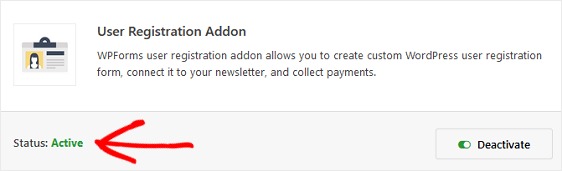
사용자 정의 로그인 양식을 만드는 다른 일반적인 이유는 다음과 같습니다.
- 액세스 용이성. 로그인 양식을 사이드바 위젯에 배치하여 사용자가 쉽게 볼 수 있고 눈에 띄도록 할 수 있습니다.
- 보안. 온라인 양식은 스패머와 봇의 큰 표적입니다. 사용자 정의 로그인 페이지를 만들 때 기본 로그인 페이지를 숨길 수 있습니다. 이렇게 하면 로그인 스팸이 줄어들고 사이트 보안이 강화됩니다.
따라서 이 해킹을 시도할 준비가 되었다면 WordPress 사용자 정의 로그인 양식을 만드는 방법에 대한 가이드를 확인하세요.
33. 모바일 친화적인 서명으로 더 많은 리드 확보
All forms created with WPForms are completely responsive and mobile-friendly.
And, one of the most fantastic hacks to grow your business online is to use Mobile-Friendly Signatures, too.
Plus, it's super easy to add a Signature field to your forms.
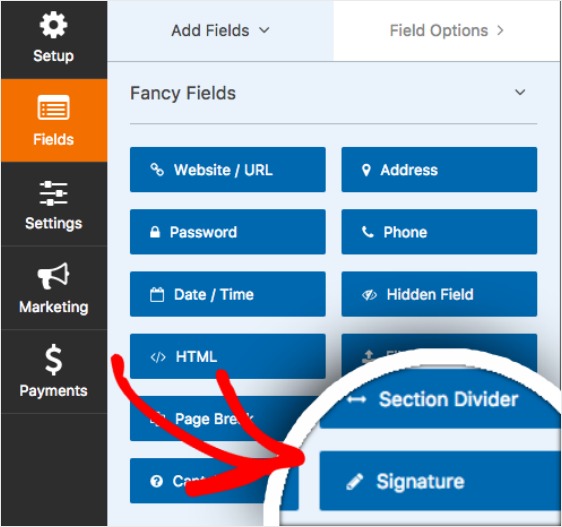
You can ask for signatures for things like:
- Agreements
- 서비스 약관
- Contracts
- Petitions
- Non-Disclosure Agreements
- Any other form you'd like
And you can easily add a field for a signature with the Signature Addon.
Best of all, the Signature Addon is mobile-friendly, meaning you'll get more form completions, less form abandonment, and be able to your online business even faster.
And if you're looking for a WordPress signature plugin or WordPress contract agreement plugin that's mobile-friendly, then you're definitely going to love this hack.
So if you'd like to set this hack up, check out our step by step tutorial on how to install and user the Signature Addon in WPForms.
Take a look at our article on mobile lead generation to learn even more power hacks to grow your business online by optimizing your WordPress forms for mobile.
34. Get Paid in Multiple Ways
With WPForms, you can accept payments with Stripe, Authorize.Net, and PayPal, which can grow your income by giving users choices. Cool, right?
Well, what's even cooler is that you can set up your forms to let your website visitors pick which payment method they want to use, right on your form!
Meaning, you can make sure your forms only process the payment with the exact payment processor the user selected, and give your visitors more ways to pay you.
And it's all done by using Conditional Logic. Learn more in our guide on how to allow users to choose a payment method on your form.
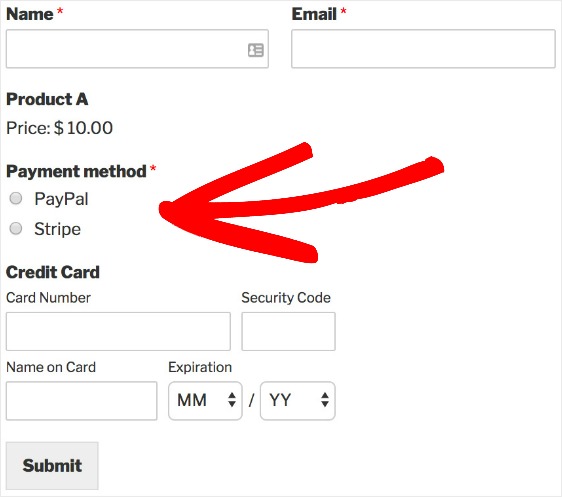
Also, if you're still on the fence about which payment provider to pick or even considering using both, be sure to check out our in-depth article on Stripe vs Paypal.
35. Set up Recurring Payments to Earn Even More
Want a hack that will help skyrocket your website income?
Conditional Logic also gives you a great trick to increase your website income by choosing between One Time or Recurring Payments.
One Time payments are awesome for selling a single or multiple products at one point in time.
But, you can also easily set up your forms to accept Recurring Payments. Meaning more money for you and your small business, time and again.
Recurring Payments with the Stripe Addon are available in the following time periods:
- 일일
- Weekly
- 월간 간행물
- Quarterly
- Semi-yearly
- 매년
And this works great for membership sites, SaaS products, and anything else you'd like to bill for repeatedly.
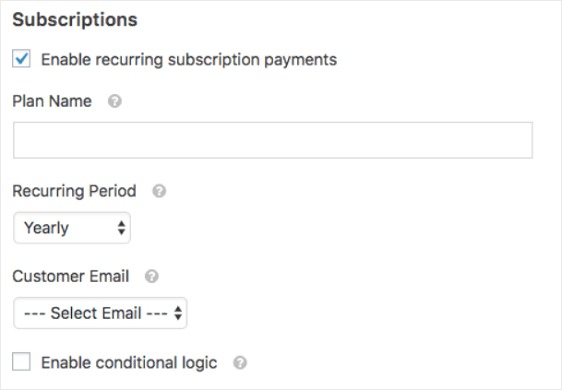
So to set up recurring payments, read about how to accept recurring payments on your WordPress forms.
36. Use Geolocation to Learn About Your Audience
Wanna see where your leads are coming from? Try activating Geolocation as a hack to grow your business online.
Once you activate Geolocation in your forms, your user's country, state, and city information will be stored along with their submission.
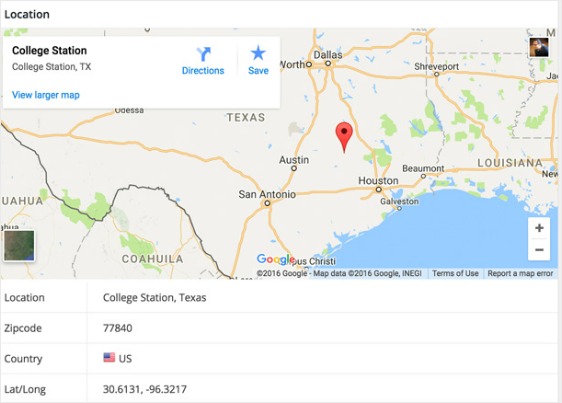
And this hack helps you learn more about your website visitors so you can turn more of them into customers with added insight into where they live.
So head over to how to install and use the Geolocation Addon with WPForms to set this up now.
37. Understand What Makes Visitors Convert
Another thing you need to learn about your audience is what they do on your website, what they're looking for, and what makes them convert.
Luckily, you can find this out easily with the User Journey Addon. This hack allows you to see the user's exact path through your site, right up to the form submission.
You can see:
- What URL referred them to your site
- When they searched and what they searched for
- Pages and posts they looked at
- And much more
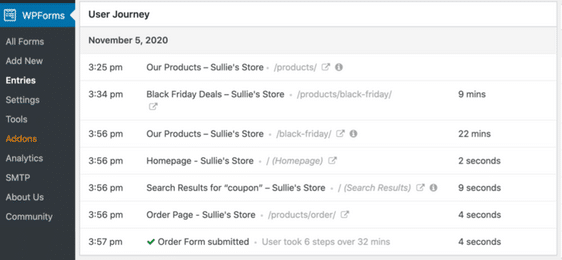
With these insights, you can discover which pages, posts, and campaigns are most effective.
And once you learn what makes your audience tick, you can replicate the process for other users and improve conversions.
Here's how to install and use the User Journey Addon with WPForms.
38. Brand Email Notifications to Create Connections
A simple but super smart hack to make your services stand out is by using branded email notifications.
With WPForms, you can add your logo or any image you choose to display on your email notifications.
And this way, when a customer or anyone on your team gets an email notification from your forms, they'll see the image you want them to see. You can help build trust and a relationship right inside your email notification.
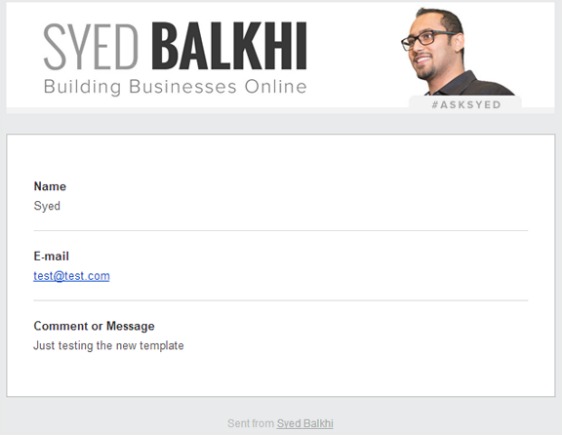
So set up this clever hack today. Here's an in-depth tutorial on how to add custom header images in your WPForms email template.
39. Use NPS Surveys to Learn About Your Visitors
Using an NPS survey is one of our favorite hacks on our list because it's a great way to get to know your customers.
Net Promoter Score Surveys can give you valuable visual insights into what's happening with your business based on customer perception of your brand.
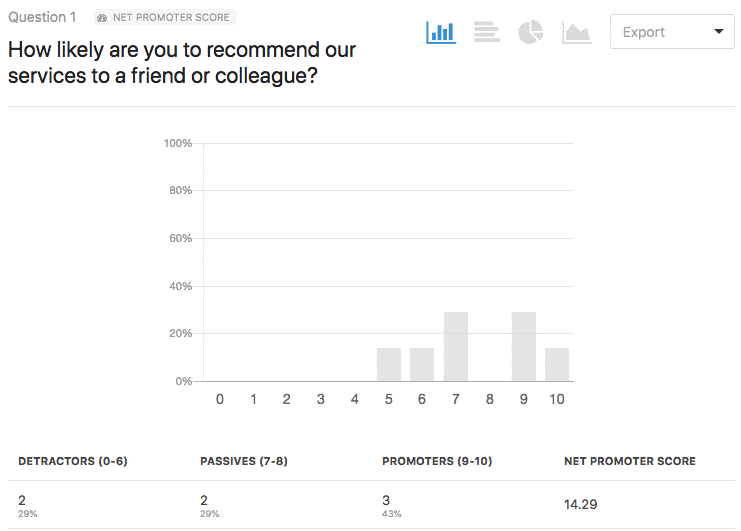
And they help you to better gauge customer loyalty and make your business more successful with one simple question: How likely are you to recommend our company to a friend or colleague?
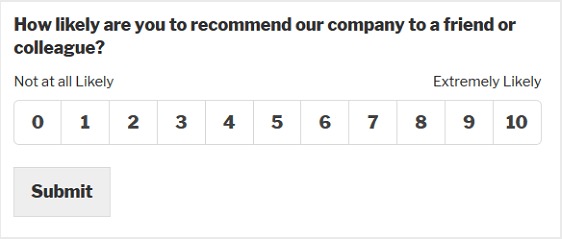
Using Conditional Logic, you can even setup different fields to appear based on different user selections.
For example, if someone selected a low rating, you could ask them what you could do better in the future. Knowing this helps you make critical business decisions and uncover and work toward any needed improvements.
So if a user selects a 10, you could get details on what they love about your brand so you can make sure to keep doing it:
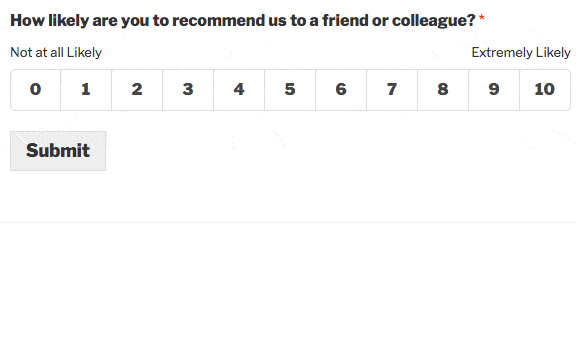
And it's really simple to get started with this smart hack. To do so, head over to our step by step article on how to create a net promoter score NPS survey in WordPress.
40. Create an RSVP Form to Organize Events
Are you planning an event? Then you should definitely be using a WPForms RSVP form.
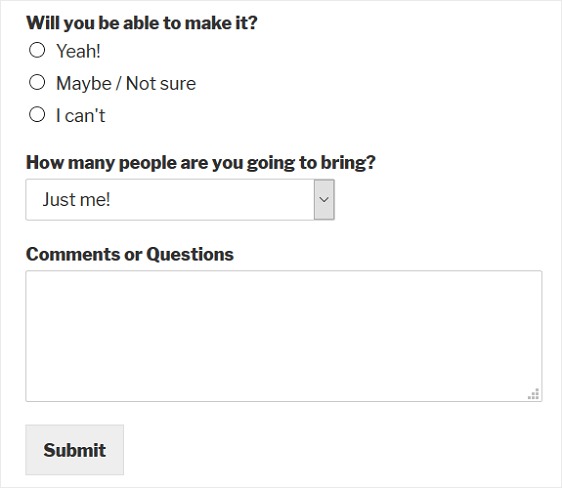
This is one of the easiest hacks to use to grow your business online while also finding out who is attending your event and who isn't.
We know your hours of the day are limited. And spending time opening letters, jotting down details, and compiling all the data isn't all that fun or efficient.
And not to mention, making the RSVP process easy for your guests makes it easier for them to respond. You'll get a higher response rate by sharing a link to confirm rather than asking for their replies via snail mail.
Check out this Simple RSVP Form Demo to see this hack in action.
Some events you might want to use an RSVP form for include:
- Birthday Parties. Easily get a headcount of attendees coming to your bash.
- Weddings. Gather extra details in your invites like meal preferences.
- Business Events. Accept registrations and even sell tickets to your event right on your form.
So, want to set up and send out an RSVP form right now? Head over to our article on how to create an RSVP form in WordPress.
41. Collect More Leads With Offline Forms
The Offline Forms Addon is our final hack but is also one of the greatest power hacks to grow your business online.
누군가가 인터넷 연결을 끊고 정보 전송을 포기했다고 해서 다시는 데이터나 리드를 잃지 않기 때문입니다.
따라서 번개처럼 빠른 사이트를 통해 최고의 비즈니스가 될 수 있지만 여전히 방문자의 인터넷 연결 품질을 제어할 수는 없습니다.
Offline Forms Addon을 사용하면 사용자가 입력한 데이터를 오프라인으로 저장할 수 있습니다. 그런 다음 인터넷 연결이 복원되면 제출할 수 있습니다.
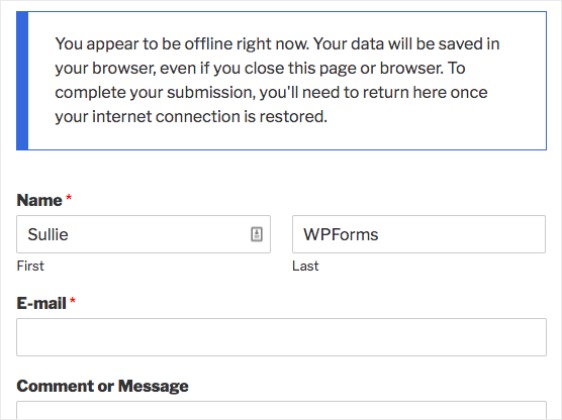
그리고 이것은 당신이 스스로를 사용하는 데에도 큰 도움이 될 수 있습니다. 예를 들어 무역 박람회에서 리드를 직접 수집하고 이벤트에 Wi-Fi 연결이 불안정한 경우가 있습니다.
양식을 최대한 활용하는 열쇠는 사용자가 정보를 최대한 간단하고 쉽게 제출할 수 있도록 하는 것입니다.
Offline Forms Addon을 설치하고 설정하는 방법에 대한 자습서로 이동하여 이 훌륭한 해킹을 실행하고 실행하십시오.
지금 WPForms Pro 사용을 시작하려면 여기를 클릭하십시오
온라인 비즈니스 성장에 대한 최종 생각
그리고 당신은 그것을 가지고 있습니다! 이 기사가 수많은 새로운 파워 핵과 WPForms의 고유한 기능으로 온라인에서 비즈니스를 성장시키는 방법을 배우는 데 도움이 되었기를 바랍니다.
따라서 믿을 수 없는 온라인 양식 통계에 대한 기사를 확인하여 웹사이트에서 양식을 사용하여 중소기업을 성장시키는 힘에 대해 더 자세히 알아보십시오. 시작하려면 더 많은 리드를 확보하기 위해 콜백 요청을 시도할 수 있습니다.
그래서, 당신은 무엇을 기다리고 있습니까? 지금 가장 강력한 WordPress 양식 플러그인을 시작하십시오.
이 기사가 마음에 든다면 Facebook과 Twitter에서 우리를 팔로우하십시오.
